Írtunk már több olyan oldalról is, ahonnan ikonokat lehet letölteni, sőt mutattunk már teljes Windows XP témákat is a rendszer Vistává vagy éppen OS X-é alakításához (legalábbis külsőleg).
Ezúttal néhány valóban jól sikerült ikongyűjteményt mutatunk meg olvasóinknak, esetleg érdemes lecserélni velük a rendszerek sajátjait. A sorrend nem jelent semmit, mert adott esetben nehéz összehasonlítani egymással a gyűjteményeket (van mondjuk olyan, amelyik a teljes OS X rendszerhez szolgál ikonokkal, s van olyan, amelyik csak a Mail programhoz, de ahhoz többet is kínál).
A gyűjtemény végén azt is megmutatjuk, miként cserélhetjük le az ikonokat, mindenféle extra alkalmazás nélkül a két rendszeren.
1. Puck Icons Pack II (OS X)
Egy igazán egységes és szép ikongyűjtemény, kifejezetten a Dock szépítésére. Megtalálhatók benne a legnépszerűbb alkalmazásokhoz szánt ikonok PNG formátumban.
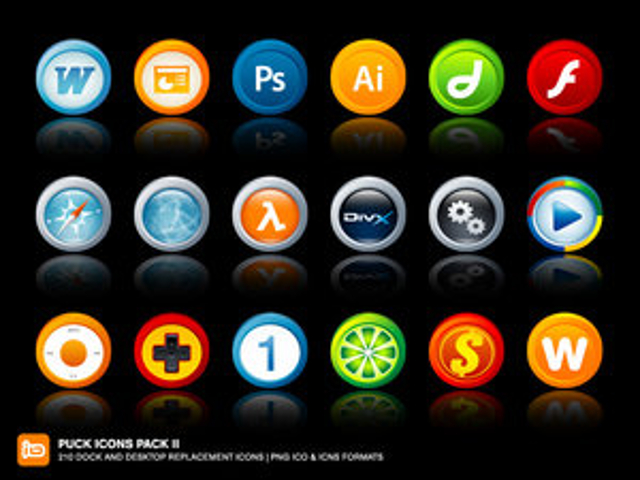
2. Apple Mail Icons (OS X)
Remek kis ikongyűjtemény PNG formátumban, kifejezetten az OS X Mail alkalmazásához. Kapunk egy template.psd fájlt is, így a bélyeg közepére kerülő fotót kedvünk szerint cserélgethetjük Photoshopban, a nekünk tetszőre.

3. Windows Icons V1 (Windows)
A legnépszerűbb windowsos alkalmazásokhoz (Winamp, Office, Media Player stb.) és a Windows mappáihoz, illetve a különféle fájlformátumokhoz való ikonok gyűjteménye, kifejezetten ízléses kivitelben.
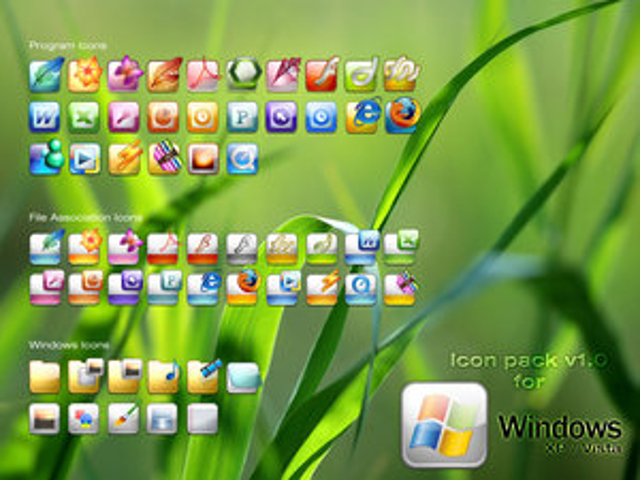
4. Adobe CS3 full pack (Windows és OS X)
Ha már szóba került a Photoshop, akkor álljunk meg egy pillanatra az Adobe CS3 csomagjánál, amelynek ikonjai nem lettek éppen különlegesek. Ezzel a gyűjteménnyel viszont kifejezetten látványossá tehetjük őket. A CS3 csomag minden alkalmazásához találunk itt ikont.
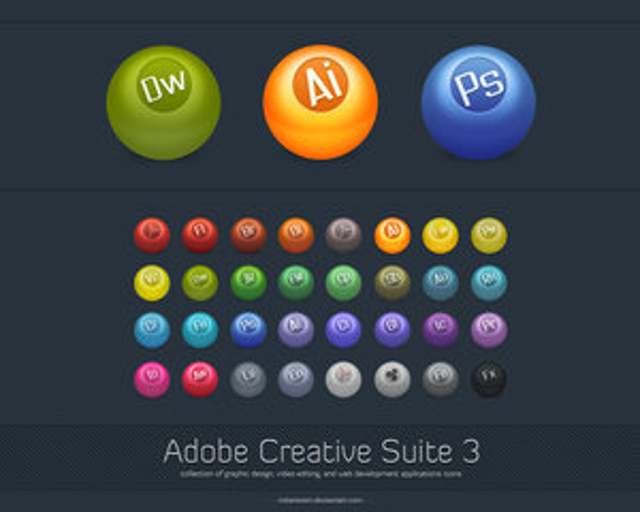
5. Isabi (Windows és OS X)
Elsősorban az Adobe alkalmazásokhoz készült gyűjtemény, de tartalmaz néhány más alkalmazáshoz is ikonokat. Nagyon szépre sikerült! Van belőle OS X és Windows változat is.
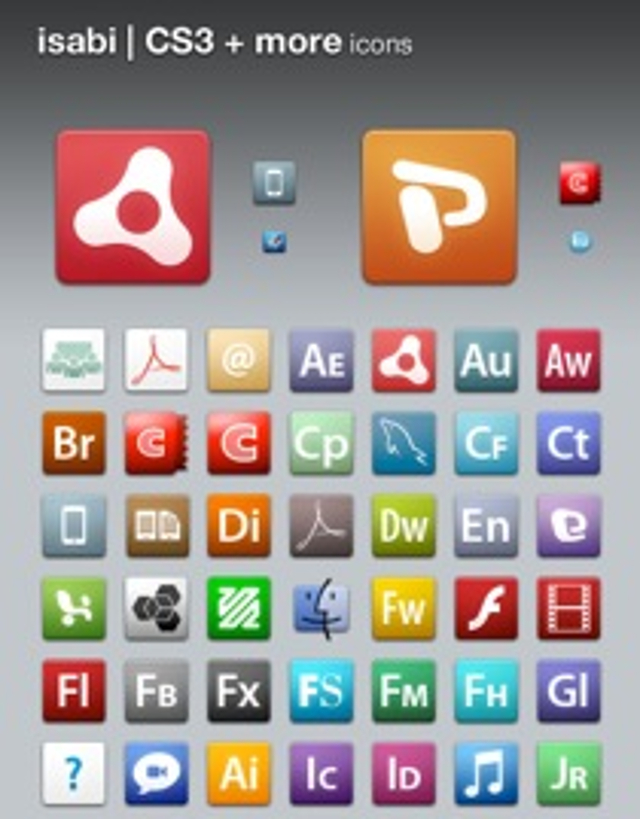
6. Onibari light (Windows és OS X)
Kifejezetten mappa ikonokat tartalmazó gyűjtemény, OS X Leopard stílusban (de szebbek, mint az eredeti Leopard ikonok). Windowson és OS X-en egyaránt remekül használhatók.

7. Leopar’d IconPackager (Windows)
Aki Windows alatt szeretné használni az OS X Leopard ikonjait, ezzel a gyűjteménnyel megteheti, sőt, még egérkurzort is talál Leopard stílusban a Windowshoz.
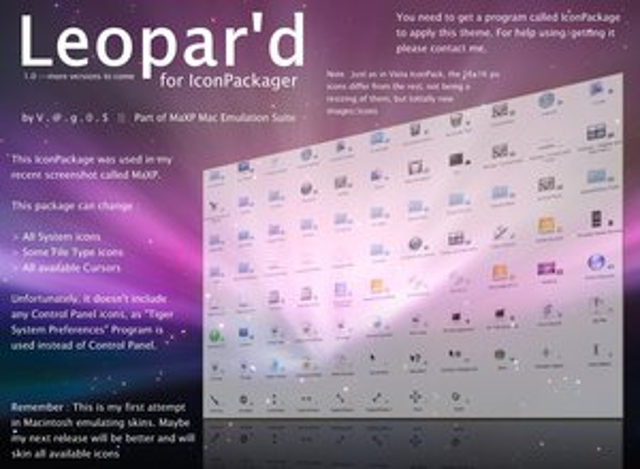
8. Alumi (OS X)
A legutóbbi ezüstös iMachez és persze a MacBook Pro-hoz is kiválóan illik, ha a rendszer ikonjait is „alumíniumossá” változtatjuk. Ezzel a gyűjteménnyel ez egészen egyszerűen kivitelezhető.

9. Modern Times (Windows és OS X)
Egy igazán modern megjelenésű ikongyűjtemény, amely Windowsra és OS X-re való változatban egyaránt letölthető.

10. Kids (Windows és OS X)
A végére maradt egy elég méretes, 239 ikonból álló gyűjtemény, amely elsősorban a gyerekeket célozza, így ha a csemetének már van számítógépe (akár Windows, akár OS X alatt nevelkedik éppen), ezzel kifejezetten otthonossá varázsolhatjuk vele azt.

Persze az interneten több ezer (ezt most valószínűleg alulbecsültük) ikongyűjtmény vár ránk, így ha valakinek a felsoroltak nem tetszenének, nézzen körül ezeken az oldalakon.
Ikonok cseréje
Bár vannak kifejezetten erre a célra fejlesztett szoftverek Windowsra és OS X-re egyaránt, külön telepítés nélkül is lecserélhetünk ikonokat.
Windows alatt például egy mappa ikonját úgy cserélhetjük le, hogy rákattintunk a jobb egérgombbal, majd a megjelenő menüből a Tulajdonságok menüpontot választjuk. Itt kattintsunk a Testreszabás fülre, majd ott az ikoncserére, s megjelenő ablakban a Tallózás gombra kattintva választhatjuk ki az új ikont.
OS X-es sem bonyolult az eljárás. A felsorolt gyűjtemények esetén, ahol PNG fájlt találunk, ott nyissunk azt meg a Preview-ban, majd nyomjunk egy Cmd + C kombinációt. Ezután kattintsunk egyszer arra a mappára vagy alkalmazásra, amelynek az ikonját lecserélnénk, nyomjunk meg a Cmd + I kombinációt, s a megjelenő Info ablak felső részén kattintsunk egyszer az elem eredeti ikonját mutató képre. Kékes „ragyogás” mutatja, hogy kijelöltük az elemet, ekkor nyomjuk meg a Cmd + V kombinációt, és az ikon már le is cserélődött.
OS X esetében az .icns fájlokkal kicsit más a helyzet, ott nem működik az előbbi módszer.
Kattintsunk egyszer a jobb egérgombbal (vagy Ctrl + klikk) az adott alkalmazásra, majd a megjelenő menüből válasszuk a Show Package Contents menüpontot. Itt navigáljunk el a Finderben a Contents : Resources almappába, és cseréljük le az ott található .icns fájlt az újra úgy, hogy a fájlnév egyezzen az eredeti fájl nevével. Ez csak elsőre tűnik bonyolultnak, de valójában nem az, viszont csak alkalmazásokkal működik.















